Питање
Проблем: Како поправити грешку 0кЦ1900101 – 0к20017 при инсталацији надоградње на Виндовс 10?
Када покушам да инсталирам Виндовс 10 на свој лаптоп са Виндовс 8.1, није ми дозвољено да то урадим због грешке 0кЦ1900101 – 0к20017. Сваки пут се приказује у окружењу плавог екрана и каже „Нисмо могли да инсталирамо Виндовс 10. Вратили смо ваш рачунар на начин на који је био пре него што сте почели да инсталирате Виндовс 10.” На крају овога на екрану, дат је код грешке и нема даљих објашњења шта да радим или шта је суштина овога проблем. Можете ли да ми помогнете?
Решен одговор
Код грешке оперативног система Виндовс 0кЦ1900101 – 0к20017 може се појавити када покушавате да надоградите на Виндовс 10 са старије верзије или када покушавате да примените нову верзију преко ажурирања за Виндовс. Порука се појављује када инсталација потпуно не успе, а корисник у већини случајева остане без икаквог одговарајућег објашњења.[1] У неким случајевима, корисници могу да виде следеће објашњење уз код грешке:
Инсталација није успела у фази САФЕ_ОС са грешком током БООТ операције
0кЦ1900101 – 0к20017 се такође назива грешка инсталације Виндовс 10 и сличан је 0кц1900101-0к30018. Ова два кода грешке могу се појавити наизменично, па се претпоставља да је разлог за њих исти. У већини случајева, 0кЦ1900101 – 0к20017 БСОД не успева у целом процесу инсталације и враћа се на претходну верзију оперативног система или претходну верзију Виндовс-а.
Огромна већина људи који су наишли на то покушавала је да инсталира ажурирање за годишњицу оперативног система Виндовс 10.[2] Оно што највише иритира је то што ажурирање достиже 99%, али се онда замрзава и даје грешку 0кЦ1900101 – 0к20017. Ипак, према речима стручњака за Виндовс који су детаљно истраживали овај проблем, овај проблем се појављује и на свеже инсталираном Виндовс ОС-у.
Сама порука није баш информативна. Једноставно изјављује да процес инсталације није могао да се изврши и да је „пропао у САФЕ_ОС фази“ Неискусни корисници вероватно не разумеју ниједну реч у овој поруци и немају појма које поправке треба извршити да би функционисале около. Због тога имамо неколико решења за вас у наставку.
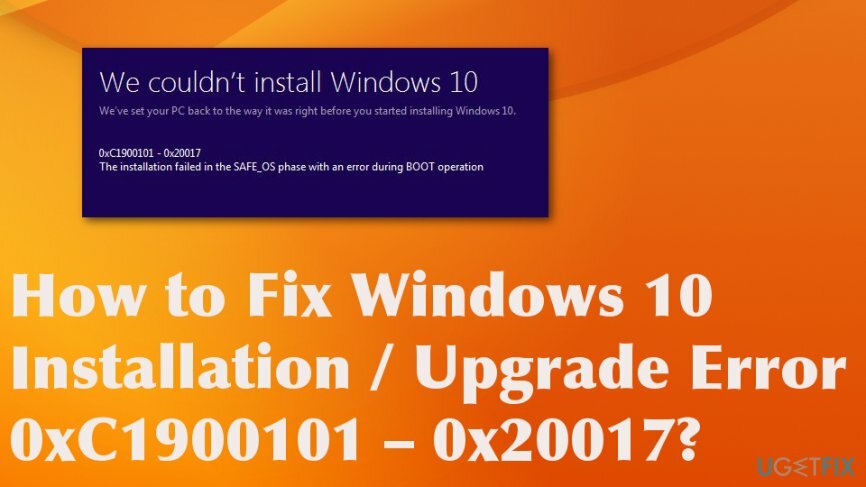
Како да поправите грешку 0кЦ1900101 – 0к20017 Виндовс 10
Да бисте поправили оштећени систем, морате купити лиценцирану верзију Реимаге Реимаге.
Срећом, можемо да вас смиримо. Грешка при инсталацији оперативног система Виндовс 0кЦ1900101 – 0к20017 није толико озбиљна јер се може појавити у почетку. Ово није злонамерни софтвер[3] проблем или кључни проблем. Већина људи који су се са тим сусрели успели су да то поправе ручно без икаквих потешкоћа.
Иако његови узроци нису прецизно јасни, његово појављивање значи да због неког квара система Виндовс не може да приступи потребним информацијама у вези са системским датотекама, регистрима или слично. Стога, пре него што започнете инсталацију или надоградњу, покрените скенирање са РеимагеМац машина за прање веша Кс9 да бисте решили проблеме који постоје у тренутној верзији оперативног система Виндовс; ако то није помогло, покушајте са једном од следећих поправки.
Уверите се да имате довољно простора на диску
Да бисте поправили оштећени систем, морате купити лиценцирану верзију Реимаге Реимаге.
У неким случајевима, корисници добијају наизглед страшне грешке из једноставних разлога. Пошто се грешка 0кЦ1900101 – 0к20017 јавља током ажурирања или надоградње Виндовс-а, то може бити узроковано недостатком простора на диску. Дакле, требало би да проверите колико простора ваш диск држи.
- За Виндовс 32-бит верзија, требаће вам најмање 20 ГБ слободног простора.
- За Виндовс 64-бит верзија, требаће вам најмање 32 ГБ слободног простора.
- Величина ажурирања за Виндовс варира, иако је обично много мања од величине изнад.
Ако имате премало простора, требало би да изведете Чишћење диска и/или избришите непотребне датотеке:
- Тип Чишћење диска у Виндовс претрази и притисните Ентер.
- Изаберите диск јединицу коју користите за инсталирање Виндовса/ажурирања (Ц: подразумевано).
- Изаберите одговарајућа поља и притисните Очистите системске датотеке.
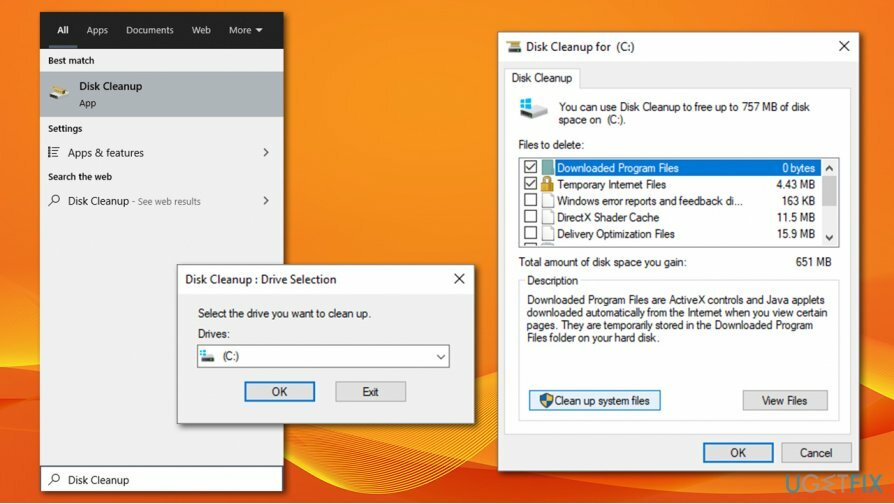
Привремено деинсталирајте сав антивирусни софтвер, заштитни зид или софтвер за шифровање диск јединице треће стране
Да бисте поправили оштећени систем, морате купити лиценцирану верзију Реимаге Реимаге.
Ако имате инсталиран софтвер треће стране који може ометати увоз датотека, деинсталирајте га и видите да ће вам то помоћи (можете поново инсталирати софтвер касније):
- Укуцати Контролна табла у Виндовс претрази, а затим притисните Ентер.
- Иди на Програм > Деинсталирај програм.
- Пронађите антивирусни, заштитни зид или други софтвер.
- Кликните десним тастером миша и изаберите Деинсталирај.
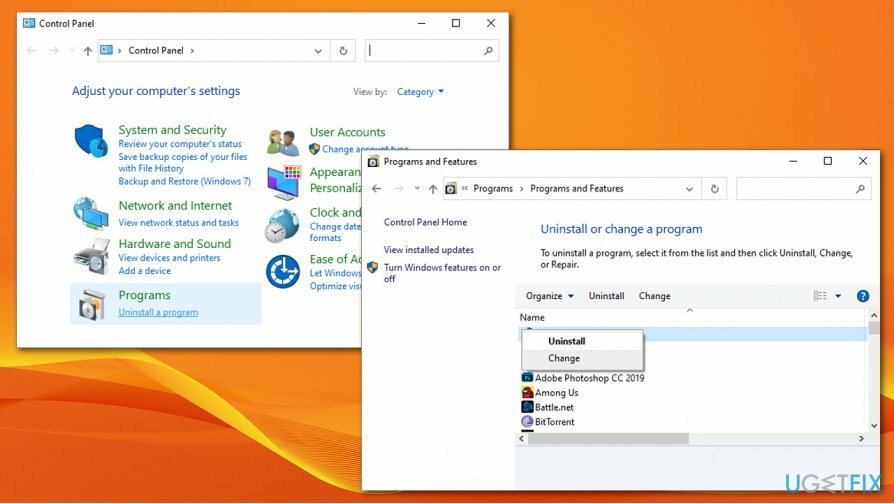
- Пратите упутства на екрану да бисте завршили.
- Рестарт и покушајте још једном да надоградите/ажурирате Виндовс.
Креирајте тачку враћања оперативног система Виндовс
Да бисте поправили оштећени систем, морате купити лиценцирану верзију Реимаге Реимаге.
- Држати Виндовс тастер и Р заједно на тастатури.
- Затим унесите следеће у оквир за дијалог:
СистемПропертиесПротецтион.еке - Затим кликните Креирај и наведите име тачке враћања.
- Кликните ок и потврди стварање.
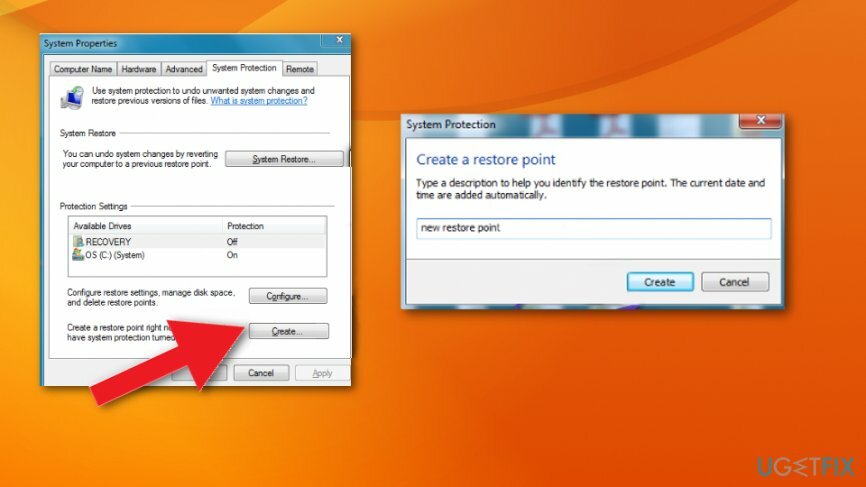
Онемогућите бежичну везу из БИОС-а
Да бисте поправили оштећени систем, морате купити лиценцирану верзију Реимаге Реимаге.
- Поново покренути компјутер.
- Током притиска за покретање Ф2 и Дел стално да уђите у БИОС.
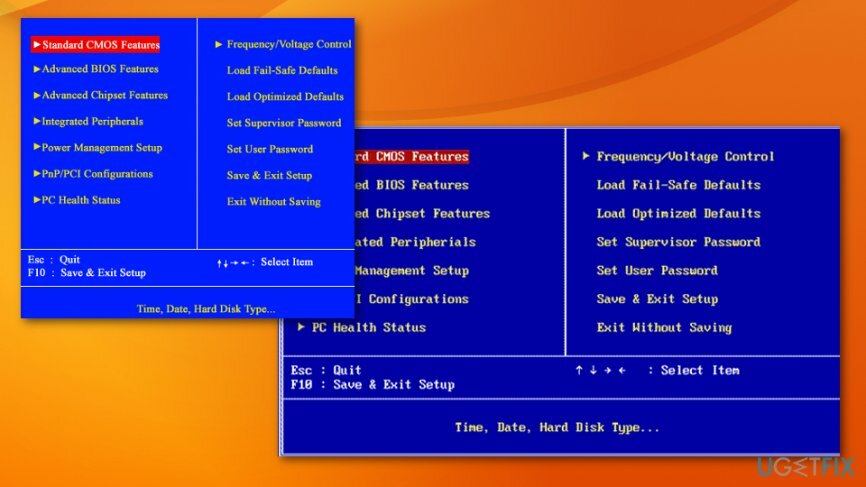
- Иди на Напредна картица када се то уради.
- Иди на Бежични опцију и притисните Ентер да га отворим.
- Једном два Интерни Блуетоотх и интерни ВЛАН појављују се опције, онемогућите обе.
- Притисните Есц и вратите се на главни екран да бисте сачували промене.
Ажурирајте или поново инсталирајте драјвере
Да бисте поправили оштећени систем, морате купити лиценцирану верзију Реимаге Реимаге.
- Притисните Вин кључ и тип Менаџер уређаја.
- Кликните на резултате претраге и потражите неисправне управљачке програме. Требало би да буду означени жутим знаком узвика, па прођите кроз листу уређаја на левом окну и проверите сваки од њих.
- Ако неки драјвер/уређај ради неправилно, кликните десним тастером миша на њега и изаберите Својства.
- Након тога, изаберите Возачи и кликните на Ажурирајте драјвере опција.
- На крају, поново покрените систем.
Деинсталирајте управљачке програме за Броадцом Блуетоотх и бежичну везу
Да бисте поправили оштећени систем, морате купити лиценцирану верзију Реимаге Реимаге.
Ако користите оперативни систем Виндовс 7 или 8.1, кривац су можда Броадцом Блуетоотх и Вирелесс драјвери, тако да да бисте поправили грешку 0кЦ1900101 – 0к20017, покушајте да их деинсталирате оба. За то извршите ове кораке:
- Иди на Почетак и тип Менаџер уређаја у пољу за претрагу.
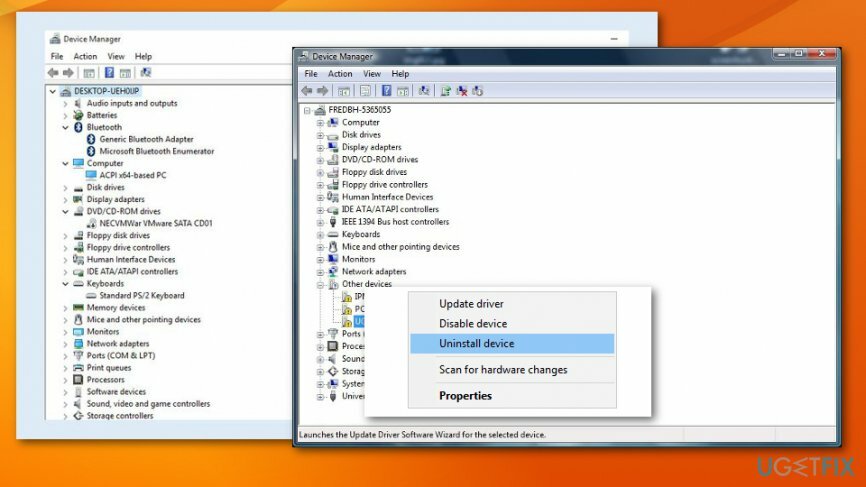
- Кликните на резултате претраге и пронађите Блуетоотх драјвер.
- Кликните десним тастером миша на њега и изаберите Деинсталирај.
- Након тога, пронађите а Драјвер бежичне мреже, кликните десним тастером миша на њега и изаберите Деинсталирај.
- На крају, поново покрените систем и покушајте да инсталирате ажурирање.
Ресетујте компоненте Виндовс Упдате
Да бисте поправили оштећени систем, морате купити лиценцирану верзију Реимаге Реимаге.
- Кликните Тастер Вин + Кс и изаберите Командни редак (Администратор).
- Онемогући БИТС, криптографски, МСИ Инсталлер, и тхе Виндовс Упдате Услуге. Да бисте то урадили, откуцајте следеће команде у командни редак и притисните Ентер после сваког од њих: нет стоп вуаусерв, нет стоп цриптСвц, нето стоп битови и нет стоп мсисервер.
- Након тога, откуцајте ове команде за преименовање СофтвареДистрибутион и Цатроот2 фасцикли. Не заборавите да откуцате Ентер после сваког од њих: рен Ц:\\Виндовс\\СофтвареДистрибутион СофтвареДистрибутион.олд и рен Ц:\\Виндовс\\Систем32\\цатроот2 Цатроот2.олд
- Када завршите, омогућите БИТС, криптографски, МСИ Инсталлер, анд тхе Виндовс Упдате Услуге. Ово се може урадити тако што ћете укуцати следеће команде праћене Ентер: нето старт вуаусерв, нет старт цриптСвц, нето стартни битови, и нет старт мссервер.
- На крају, затворите прозор командне линије и поново покрените рачунар.
Користите алатку за креирање медија
Да бисте поправили оштећени систем, морате купити лиценцирану верзију Реимаге Реимаге.
- Преузимање Виндовс 10 инсталациони медиј са званична Мицрософт веб локација.
- Дупли клик инсталатер да га покрене.
- Прихватите Услове и изаберите Следећи.
- Изаберите Креирајте инсталациони медиј (УСБ флеш диск, ДВД или ИСО фајл) за други рачунар и кликните Следећи.
- Пицк УСБ Фласх Дриве (уверите се да имате УСБ повезан са рачунаром).
- Сада пратите упутства на екрану и када се појави опција за одабир стила партиције, изаберите УЕФИ.
- Наставите са упутствима на екрану да бисте завршили процес.
- Када завршите, двапут кликните на Спреман за инсталацију опција.
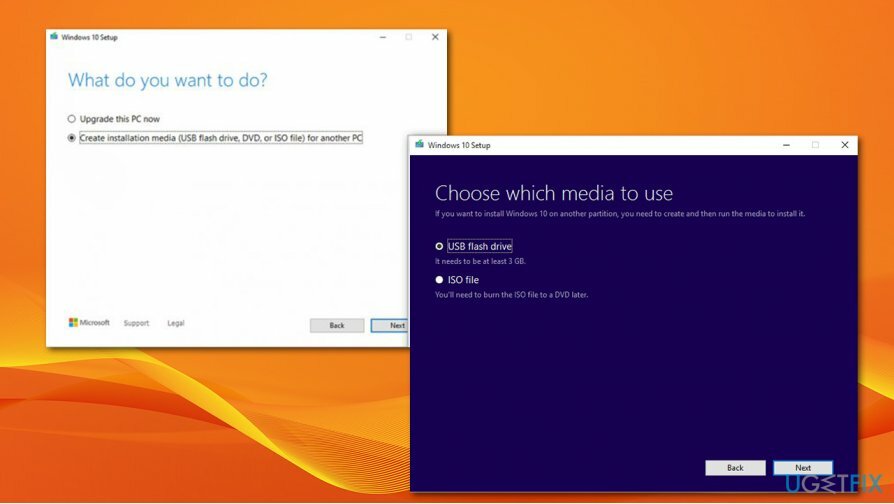
- Изаберите Чувајте личне датотеке.
- Сачекајте да се инсталација заврши.
Аутоматски поправите своје грешке
тим угетфик.цом покушава да да све од себе да помогне корисницима да пронађу најбоља решења за отклањање својих грешака. Ако не желите да се борите са техникама ручне поправке, користите аутоматски софтвер. Сви препоручени производи су тестирани и одобрени од стране наших професионалаца. Алати које можете користити да поправите своју грешку су наведени у наставку:
Понуда
урадите то сада!
Преузмите поправкуСрећа
Гаранција
урадите то сада!
Преузмите поправкуСрећа
Гаранција
Ако нисте успели да поправите грешку користећи Реимаге, обратите се нашем тиму за подршку за помоћ. Молимо вас да нам кажете све детаље за које мислите да бисмо требали да знамо о вашем проблему.
Овај патентирани процес поправке користи базу података од 25 милиона компоненти које могу заменити било коју оштећену или недостајућу датотеку на рачунару корисника.
Да бисте поправили оштећени систем, морате купити лиценцирану верзију Реимаге алат за уклањање злонамерног софтвера.

Приватни приступ интернету је ВПН који може спречити вашег Интернет провајдера, влада, и трећим странама од праћења вашег онлајн и омогућавају вам да останете потпуно анонимни. Софтвер обезбеђује наменске сервере за торрентинг и стримовање, обезбеђујући оптималне перформансе и не успоравајући вас. Такође можете заобићи гео-ограничења и прегледати услуге као што су Нетфлик, ББЦ, Диснеи+ и друге популарне услуге стримовања без ограничења, без обзира на то где се налазите.
Напади злонамерног софтвера, посебно рансомваре, далеко су највећа опасност за ваше слике, видео записе, пословне или школске датотеке. Пошто сајбер криминалци користе робустан алгоритам за шифровање за закључавање података, он се више не може користити док се не плати откупнина у биткоинима. Уместо да плаћате хакерима, прво покушајте да користите алтернативу опоравак методе које би вам могле помоћи да повратите барем део изгубљених података. У супротном, такође можете изгубити новац, заједно са датотекама. Један од најбољих алата који би могао да врати бар неке од шифрованих датотека - Дата Рецовери Про.